WordPress 테마 설치에 대한 단계별 가이드
게시 됨: 2022-11-03단계별 가이드가 필요하다고 가정하면: 1. WordPress 대시보드에 로그인합니다. 2. 왼쪽 사이드바에서 모양 > 테마로 이동합니다. 3. 테마 페이지 상단에서 새로 추가 버튼을 클릭합니다. 4. 테마 추가 페이지에서 테마 업로드 버튼 을 클릭합니다. 5. 찾아보기 버튼을 클릭하고 하드 드라이브에서 압축 테마 파일을 선택합니다. 6. 지금 설치 버튼을 클릭합니다. 7. 이제 WordPress가 하드 드라이브에서 테마 파일을 업로드하고 설치합니다. 8. 테마가 설치되면 성공 메시지가 표시되고 사용 가능한 테마 목록에 테마가 나타납니다. 9. 활성화 링크를 클릭하여 테마를 활성화합니다.
대부분의 지침에서는 최신 버전의 WordPress 환경을 이미 구성했다고 가정합니다. 설치 가능한 WordPress 파일을 찾으려면 zip 파일에서 파일을 추출해야 합니다. 스타일시트 누락과 같은 오류가 표시되는 경우 잘못된 패키지를 선택했기 때문일 가능성이 큽니다. WordPress 웹사이트는 최대 2MB 크기의 파일 업로드를 지원합니다. 테마에 대한 제한이 없으면 PHP 설정을 구성해야 합니다. 이를 수행하기 위해 여러 옵션 중 하나를 선택할 수 있습니다. PHP.INI 파일을 생성하거나 수정할 수 있습니다. your.html.ini 파일을 찾거나 편집할 수 없는 경우 htaccess 파일을 사용하여 파일 크기를 늘릴 수 있습니다.
WordPress에서 테마를 어떻게 사용자 정의할 수 있습니까?

WordPress 관리자가 기본 코드를 건드리지 않고 활성 테마의 기본 스타일을 변경하는 데 사용하는 기본 도구인 Customizer는 WordPress 테마 를 수정하는 가장 간단한 방법입니다. 모양은 사용자 정의에 액세스할 수 있는 위치입니다.
다음은 WordPress 테마를 사용자 정의하기 위해 수행할 수 있는 5가지 간단한 단계입니다. WordPress 테마를 사용자 정의하려는 경우 사용할 수 있는 여러 옵션이 있습니다. 이 게시물의 일부로 귀하에게 적합한 것을 선택하는 방법과 안전하고 효율적으로 선택하는 방법을 안내해 드리겠습니다. WordPress Customizer는 WordPress 테마를 사용자 정의하는 가장 간단한 방법입니다. 테마에 따라 다양한 방법으로 수정할 수 있습니다. 모양 탭을 클릭하면 테마 편집기 옵션 을 선택할 수 있는 화면으로 이동합니다. 페이지 빌더는 사이트 디자인을 지정할 수 있도록 설계되었기 때문에 단순한 디자인에 이상적입니다.
페이지 빌더 플러그인은 호환되는 테마 와 함께 설치되며 제공되는 옵션에서 선택하여 사이트를 원하는 대로 정확하게 만들 수 있습니다. 함께 모여 하나를 형성하는 테마 모음인 테마 프레임워크는 페이지 빌더의 대안입니다. 모든 WordPress 테마에 포함된 사이트의 모든 코드가 포함된 파일입니다. 테마의 색상을 변경하려면 스타일시트를 수정해야 합니다. 이렇게 하면 페이지의 개별 요소 또는 요소 또는 클래스 집합에 대한 새 CSS를 만들 수 있습니다. 테마에 있는 대부분의 파일은 테마 템플릿입니다. 게시물 유형, 페이지 또는 아카이브에 콘텐츠가 표시되는 방식을 변경하려면 먼저 이러한 파일 중 하나를 편집해야 합니다.
사이트를 손상시키지 않는 방식으로 코드를 편집하는 방법을 배우려면 아래 섹션을 읽으십시오. 테마의 코드를 편집하거나 하위 테마를 변경하려면 실제 사이트에서 코드를 올바르게 복사할 수 있는 유일한 방법인 WordPress의 로컬 설치를 코딩해야 합니다. CSS 또는 PHP를 코딩하는 방법을 알고 있다면 둘 다 포함하는 테마에서만 코드를 편집해야 합니다. 새 테마를 사용하려면 라이브 사이트를 복사하여 업로드하세요. 사이트를 철저히 테스트하여 모든 것이 제대로 작동하는지 확인한 후에는 변경할 수 있습니다. 반응형 테마를 사용하면 테마가 사용하기 쉬워야 합니다. 모바일 및 데스크톱 버전 모두에서 테마를 업데이트할 수 있어야 합니다.
사이트의 접근성을 확인하여 장애인을 차별하지 않는지 확인하세요. PHP, CSS 및 JavaScript 표준을 확인하여 요구 사항을 충족하는지 확인하십시오. 기존 WordPress 테마가 잘 코딩되어 있고 디자인된 것과 같은 방식으로 새 코드를 작성하면 호환되도록 만드는 중입니다.
WordPress에 대한 나만의 테마를 디자인할 수 있습니까?
그러나 사용자 정의 WordPress 테마 를 만드는 것은 비교적 간단합니다. 또한 광범위한 웹 개발 지식이나 경험이 필요하지 않지만 최소한의 기술 지식은 필요합니다. 또한 웹 사이트가 제대로 보이고 작동하도록 할 수 있기 때문에 자신만의 테마를 구축하면 보상을 받게 됩니다.
모든 WordPress 테마를 사용자 정의할 수 있습니까?
WordPress 테마의 사용자 지정 옵션은 사용 중인 테마에 따라 결정됩니다. 테마에서 기능이 활성화된 경우 사용자 지정 도구 또는 전체 사이트 편집기를 사용하여 수정할 수 있습니다. 이 방법으로는 WordPress 테마의 모양이나 느낌을 변경할 수 없습니다.
WordPress에 Themeforest 테마를 업로드할 수 있습니까?
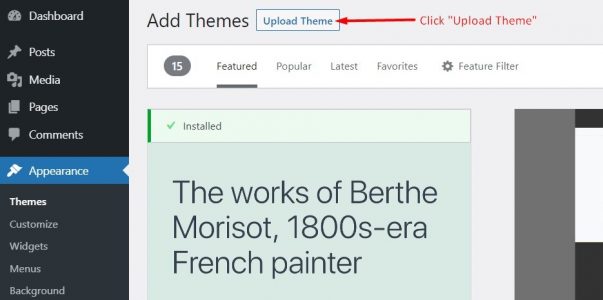
당사 웹사이트에는 수많은 테마가 포함되어 있지만 WordPress.org, Themeforest와 같은 인기 마켓플레이스 또는 사용자 정의 테마 와 같은 타사 테마를 업로드할 수도 있습니다. 이 가이드는 WordPress.com 사이트에 모든 유형의 테마를 설치하는 단계를 안내합니다.

블로깅에 사용하기 간편할 뿐만 아니라 WordPress에는 뛰어난 디자인 옵션이 많이 제공됩니다. 이 기사에서는 ThemeForest에서 구입한 새 WordPress 테마 를 설치하는 것이 얼마나 쉬운지 보여줍니다. 다음은 테마를 설치하는 동안 발생할 수 있는 가장 일반적인 오류 목록입니다. 테마를 설치하는 데 문제가 있는 경우 서버를 업데이트해야 하기 때문일 가능성이 큽니다. 이 오류는 서버의 낮은 PHP 메모리 제한으로 인해 발생했을 가능성이 큽니다. 관리형 WordPress 호스팅 서비스를 사용하는 경우 이 문제가 발생해서는 안 됩니다. FTP를 통해 서버에 테마 파일을 업로드하기 전에 테마 파일만 업로드해야 합니다.
Envato Market 플러그인을 설치하기만 하면 테마를 활성화하고 설치하는 데 문제가 없습니다. 대시보드에서 모든 Themeforest 및 Codecanyon 구매를 볼 수 있어 WordPress 플러그인을 활용할 수 있습니다. 플러그인이 작동하려면 EnvatoAPI용 토큰을 생성해야 합니다. 다양한 이유로 토큰의 유효성이 검증되지 않을 수 있습니다. 어떤 경우에도 구매 인보이스 번호, 테마 라이선스 번호 또는 기타 코드가 더 이상 작동하지 않기 때문에 Themeforest 대시보드에 액세스할 수 없습니다. 두 번째 가능성으로, 코드를 생성할 때 필요한 API 권한 중 일부를 생략했을 수 있습니다.
WordPress 테마를 설치하는 방법
테마를 업로드했으면 화면의 지침에 따라 테마를 설치합니다. WordPress 테마를 설치한 후 WordPress 대시보드로 이동하여 Your Theme라는 새 테마를 볼 수 있습니다. 모양 > 테마로 이동한 다음 드롭다운 메뉴에서 테마를 선택하여 사용자 정의할 수 있습니다.
WordPress에서 사용자 정의 테마를 업로드하는 방법
WordPress에 사용자 정의 테마 를 업로드하려면 먼저 인터넷에서 테마를 다운로드하거나 직접 만들어야 합니다. 테마가 컴퓨터에 저장되면 WordPress 대시보드로 이동하여 "모양" 섹션으로 이동해야 합니다. "모양" 섹션에서 "새로 추가" 버튼을 클릭하고 "테마 업로드" 옵션을 선택해야 합니다. 여기에서 컴퓨터에 저장한 테마 파일을 선택하고 "지금 설치" 버튼을 클릭해야 합니다. 테마가 설치된 후 "활성화" 버튼을 클릭하여 테마를 활성화해야 합니다.
WordPress 테마는 쉽게 업로드하고 설치할 수 있습니다. 테마를 디자인하는 데 컴퓨터 프로그래밍이나 웹 디자인에 대한 지식이 필요하지 않습니다. 공식 WordPress 디렉토리에서 5,700개 이상의 테마를 사용할 수 있습니다. 표준 테마보다 프리미엄 테마 를 선택하면 디자인을 더욱 맞춤화할 수 있을 뿐만 아니라 프리미엄 테마를 최대한 활용할 수 있습니다. WordPress에 테마를 추가하는 가장 간단하고 편리한 방법은 WordPress 관리 대시보드를 사용하는 것입니다. 공유 호스팅 계획 또는 관리되는 WordPress 호스팅 계획이 있는 경우 CPanel을 사용할 수 있습니다. CPanel 대시보드를 사용하여 웹사이트의 호스팅 계정, 이메일 주소 및 데이터베이스를 설정할 수 있습니다.
CPanel에 액세스할 수 없는 경우 FTP 클라이언트를 사용하여 테마를 업로드할 수 있습니다. 추출을 선택하면 테마 파일의 압축이 풀립니다. 테마가 WordPress 대시보드 테마 섹션 에 추가되었습니다. 새 테마를 다운로드하려면 웹사이트로 이동하여 활성화를 클릭합니다.
WordPress Com에 내 테마를 설치할 수 있습니까?
테마 설치는 Appearance 메뉴를 통해 할 수 있습니다. 테마 업로드 기능 을 사용하여 컴퓨터에 테마를 업로드하고 zip 파일로 설치할 수 있습니다. FTP 클라이언트를 사용하여 테마를 설치할 수 있습니다.
내 테마를 WordPress에 업로드할 수 없는 이유는 무엇입니까?
이 경우 플러그인 중 하나를 방해하는 테마 파일 에 문제가 있을 수 있습니다. 플러그인(또는 테마)은 대부분의 날에 종종 제대로 코딩되지 않는다는 것을 알아야 합니다. 모든 플러그인이 비활성화되면 WordPress 계정에서 로그아웃합니다. 이제 다시 로그인하면 WordPress 테마가 업로드됩니다.
워드프레스 테마 변경
WordPress에서 테마를 변경하려면 WordPress 대시보드에 로그인하고 모양 > 테마로 이동합니다. 이 페이지에서 사용 가능한 모든 테마의 미리보기를 볼 수 있습니다. 테마를 활성화하려면 테마의 미리보기 아래에 있는 활성화 링크를 클릭하기만 하면 됩니다.
본질적으로 WordPress 테마는 웹 사이트의 시각적 템플릿입니다. 사이트에 새로운 기능을 추가할 수 있지만 주요 목표는 테마를 사용하여 보기 좋게 만드는 것입니다. 오랫동안 선택한 테마로 아무것도 변경하지 않을 것입니다. 오히려, 그것은 당신이 혼자 두는 것을 선호하는 것입니다. WordPress 테마를 수정하는 방법에는 여러 가지가 있습니다. 우리의 목표는 당신이 따라갈 수 있도록 단계별로 안내하는 것입니다. 첫 번째 단계는 웹사이트를 백업하는 것입니다. 문제가 발생하면 복원 지점에서 복원할 수 있도록 깨끗한 복원 지점을 갖게 됩니다.
새로 추가 버튼을 클릭하여 다음 단계로 진행합니다. WSoD(화이트 스크린 오브 데스)는 가장 일반적인 WordPress 문제 중 하나입니다. 그 이유는 무엇이 잘못되었는지에 대한 표시 없이 빈 화면이 표시되기 때문입니다. 다행히 솔루션은 매우 간단하지만 시간이 걸립니다. 테마를 변경한 후에도 404 오류가 발생하는 경우 여기에서 변경 사항 저장으로 이동하여 문제를 해결할 수 있습니다.
